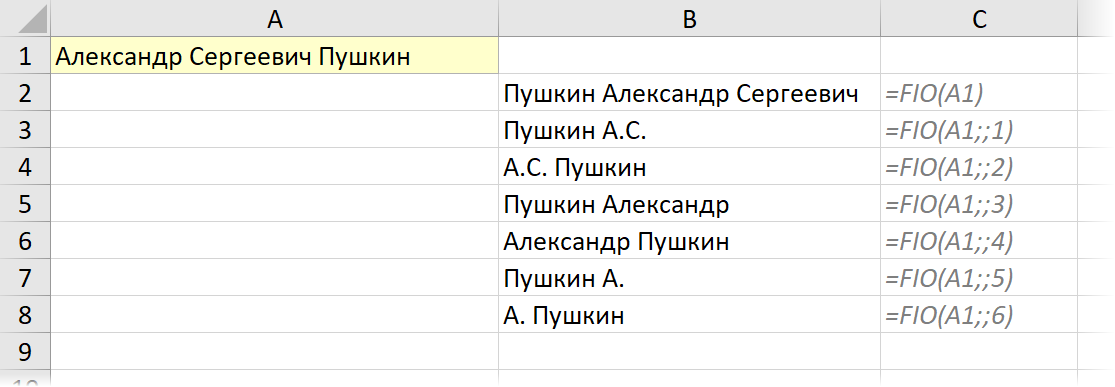Изменения в версии PLEX 2021.1 от 14 мая 2021 г.
Дубликаты и уникальные
Вместо старого инструмента Извлечение уникальных добавлен новый - Дубликаты и уникальные:
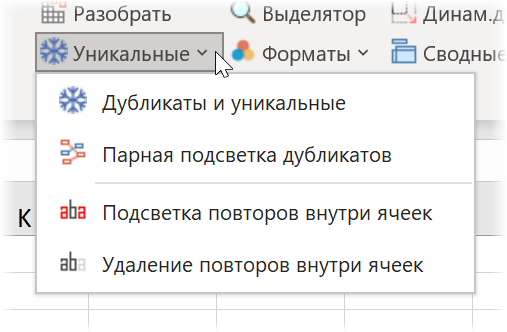
Возможности стали на порядок мощнее:
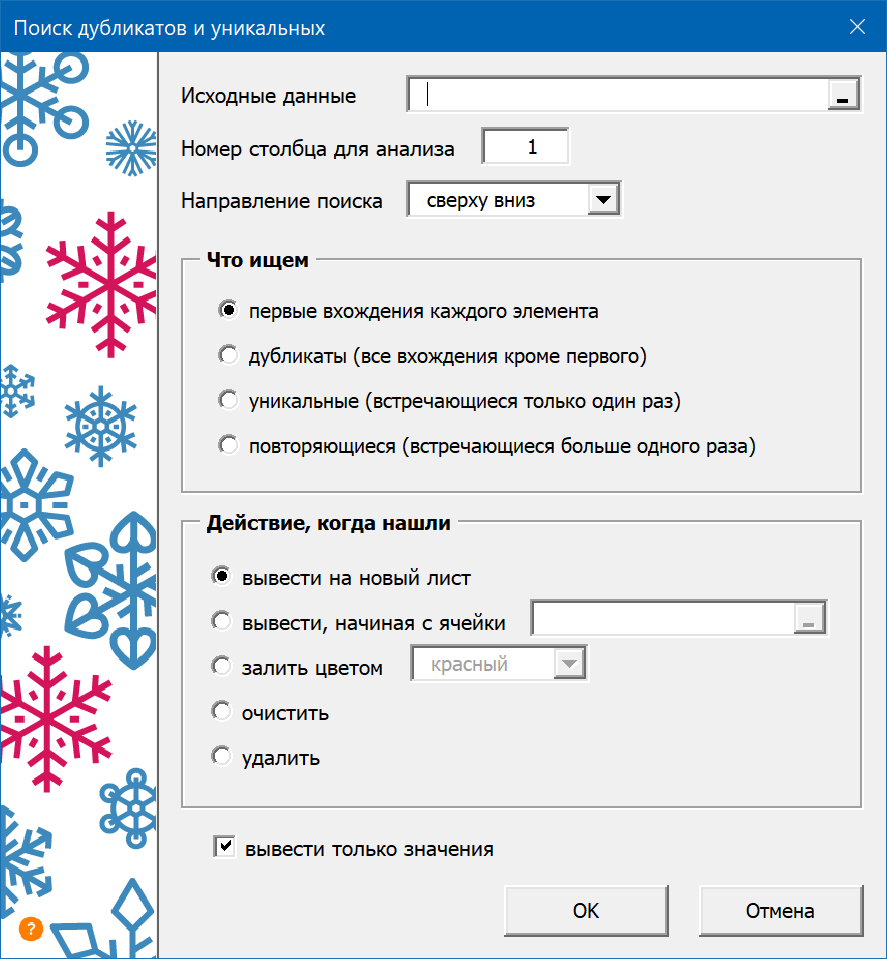
Умеет гибко работать со списками, содержащими дубликаты и быстро находить в них уникальные и повторяющиеся элементы. Поиск можно организовать сверху-вниз или в обратном направлении. Найденные элементы можно скопировать в отдельный список, выделить цветом, очистить их ячейки или совсем удалить из списка.
Работа с гиперссылками и адресами email
В раздел Книга (Book) добавлен новый инструмент для работы с гиперссылками в ячейках листа:
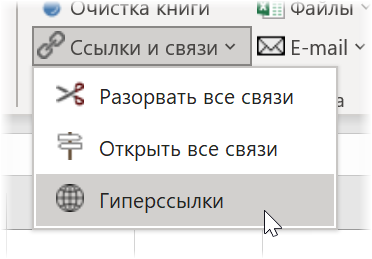
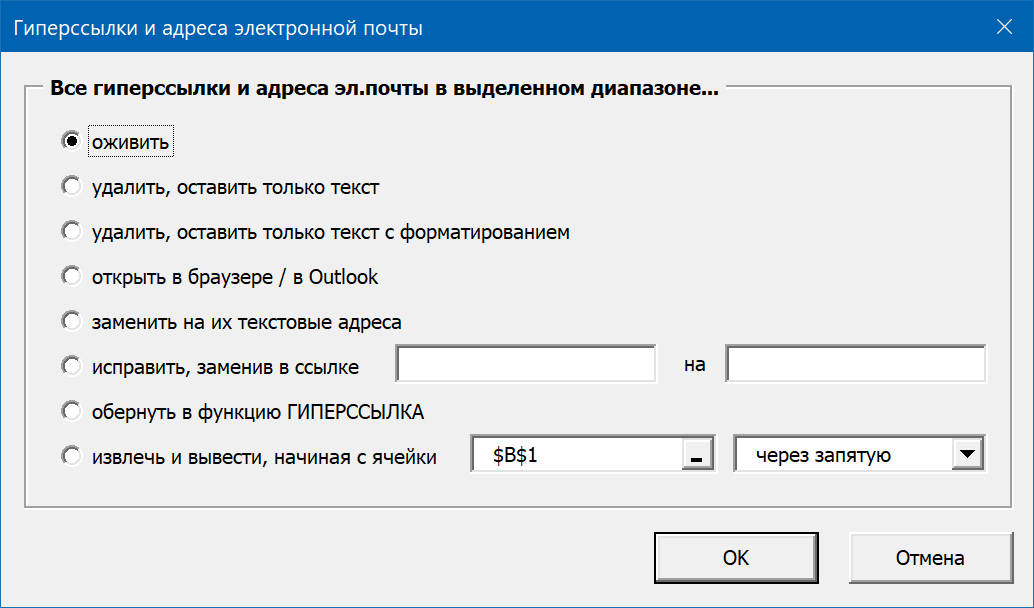
Умеет:
- «оживлять» текстовые ссылки, превращая их в полноценные рабочие
- Удалять гиперссылки, оставляя в ячейках только текст (т.е. ссылки перестают работать)
- Открывать все ссылки в выделенном диапазоне в браузере на отдельных вкладках или в Outlook в виде новых сообщений.
- Заменять текст гиперссылок на их фактический адрес вида http…
- Трансформировать прямые гиперссылки в функцию Excel ГИПЕРССЫЛКА (HYPERLINK).
- Исправить, заменяя в ссылке один фрагмент на другой, например “yandx” на “yandex”
- Извлечь ссылки или адреса эл.почты из выделенного диапазона, содержащего мешанину из текста и ссылок.
Заполнение пустых ячеек во всех направлениях
Инструмент Заполнить пустые (Fill Blanks) теперь умеет делать это не только вниз, но и в остальных направлениях:
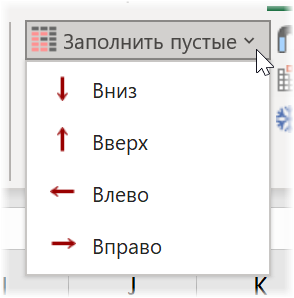
Фильтр + действие
Вместо трёх старых инструментов Фильтровать и копировать / перенести / удалить (Filter and …) добавлен один универсальный:
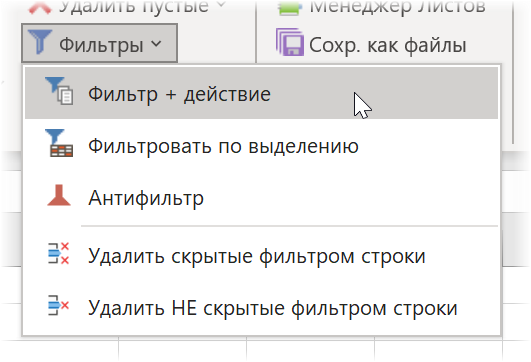
Выделяете любую ячейку с данными и запускаете - выводится вот такое диалоговое окно:
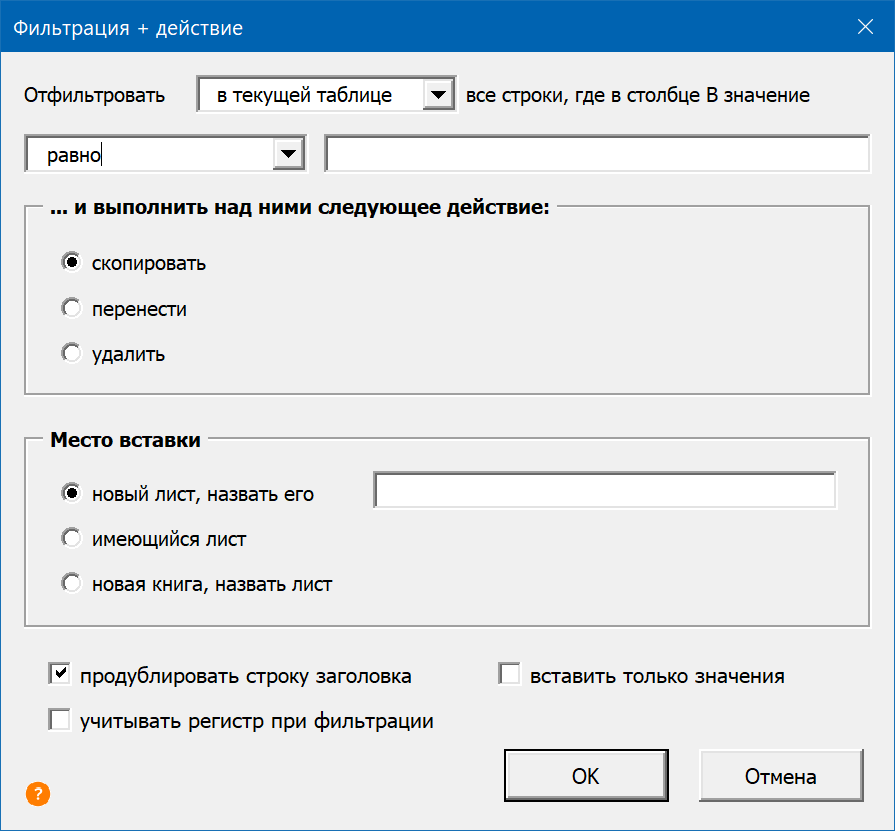
Умеет фильтровать на листе или в текущей таблице строки по любому из заданных условий:
- Равные/не равные заданному значению
- Содержащие/не содержащие заданную подстроку
- Соответствующие заданному шаблону (с использованием символов *#? и т.д.)
Найденные строки можно скопировать или перенести на новый лист или в новую книгу или же удалить.
АнтиФильтр
Добавлен инструмент Антифильтр (Antifilter):
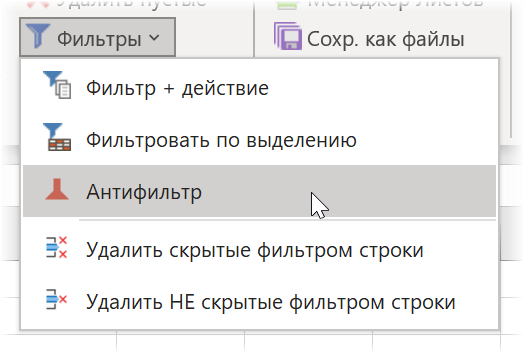
Выполняет инвертирование всех отфильтрованных в данный момент строк, т.е. скрытые фильтром строки делает видимыми, а видимые – скрывает.
Удаление скрытых / не скрытых фильтром строк
Добавлены два инструмента для выполнения простых, но весьма частых операций – удаления скрытых или, наоборот, не скрытых в данный момент фильтром строк:
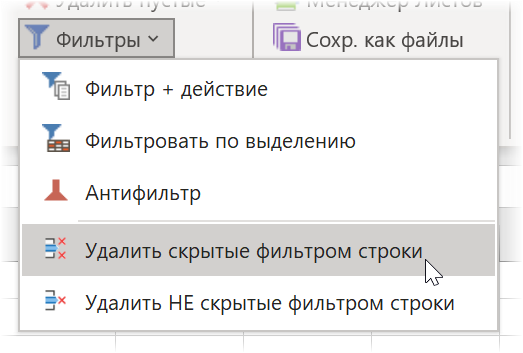
Сравнение диапазонов цветом с помощью Парной подсветкой дубликатов
Доработан имеющийся инструмент Парная подсветка дубликатов:
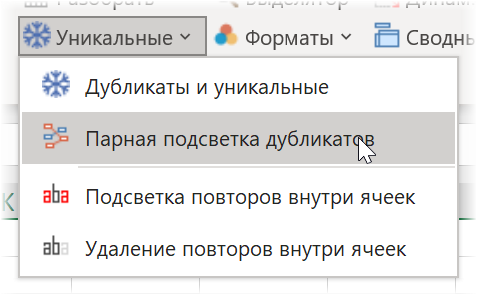
Теперь его можно использовать при выделении двух (или более) диапазонов для цветового выделения совпадающих значений и визуального сравнения:
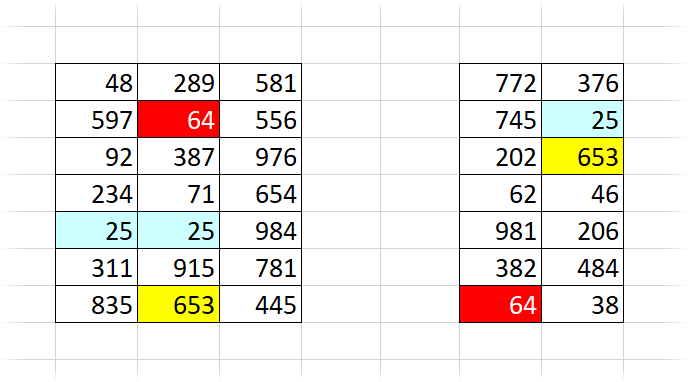
Также увеличено с 20 до 90 количество цветовых пар заливка-шрифт для выделения найденных дубликатов.
Генерация случайных данных
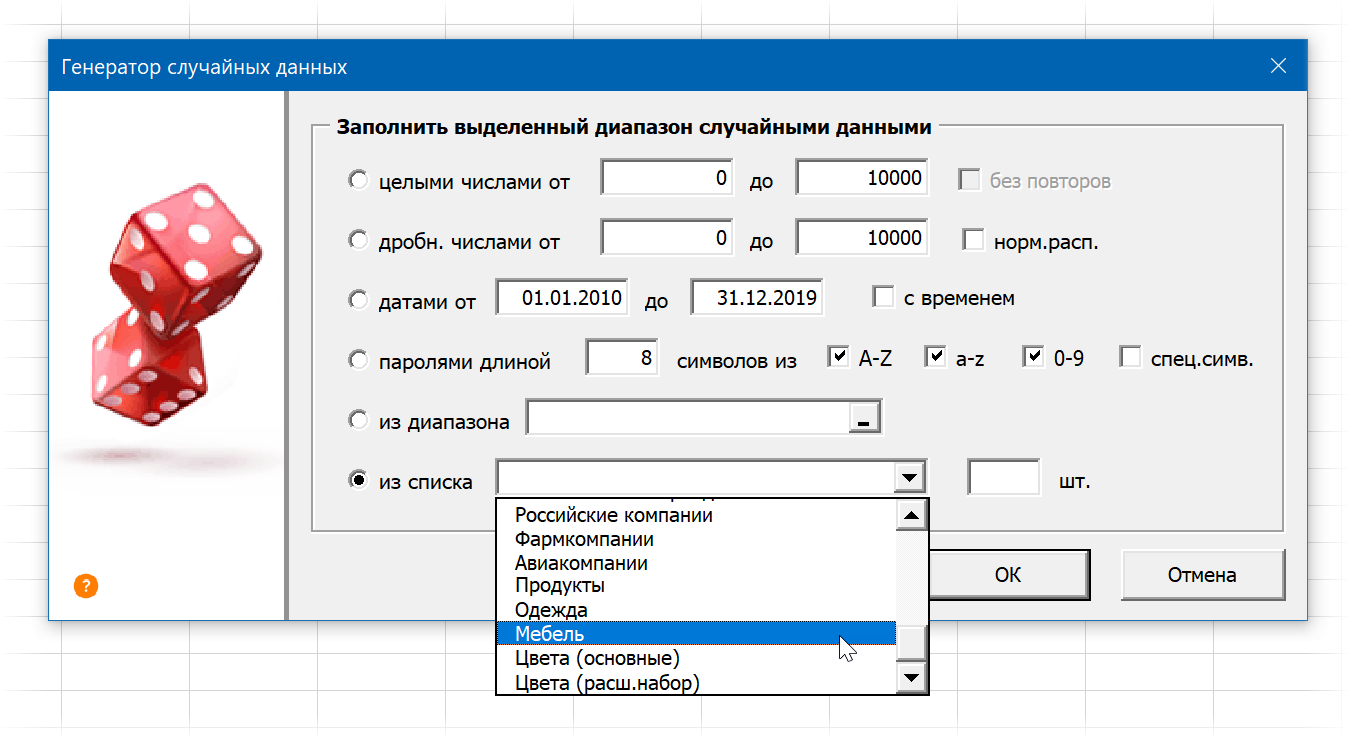
В инструмент Случайно (Random) добавлены новые списки для быстрой генерации тестовых наборов данных:
- Бренды одежды
- Названия несуществующих товаров
- Чайные бренды
- Мебель
- Бренды бытовой техники
- Вымышленные бренды
- Цвета
Также добавлена возможность выбирать используемые наборы символов при генерации паролей (строчные, прописные, цифры, спецсимволы).
Типы ссылок для аргументов в Библиотеке Формул
Важное усовершенствование, о котором давно просили. Для пользовательских формул в Библиотеке формул теперь можно задавать тип ссылки (абсолютная, относительная, смешанные…) для каждого аргумента:
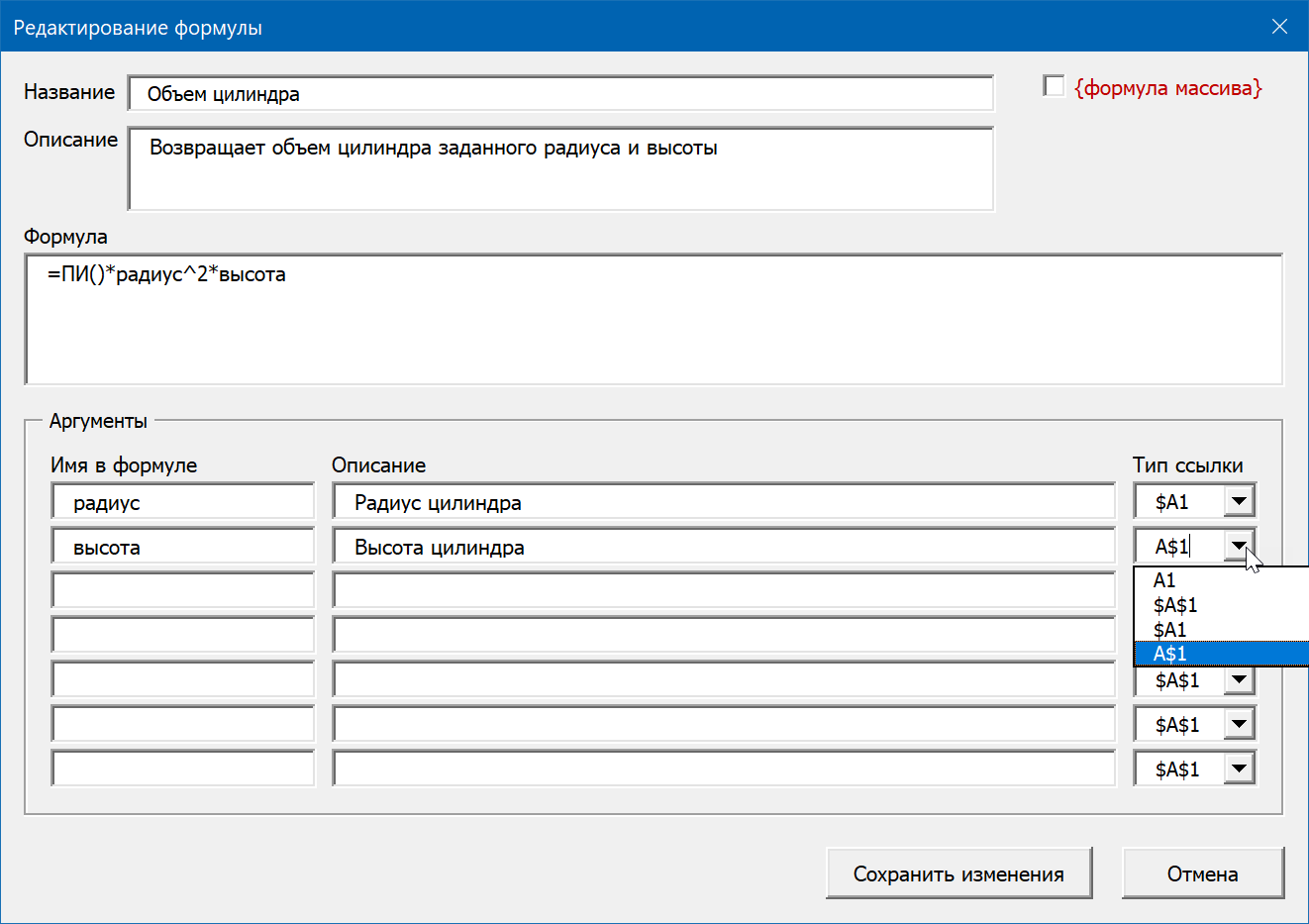
Удаление не-ASCII символов
В инструмент Текст на вкладку Очистить добавлена возможность удаления всевозможных нестандартных Unicode-символов не из ASCII набора: иероглифов, диакритических знаков и т.п.
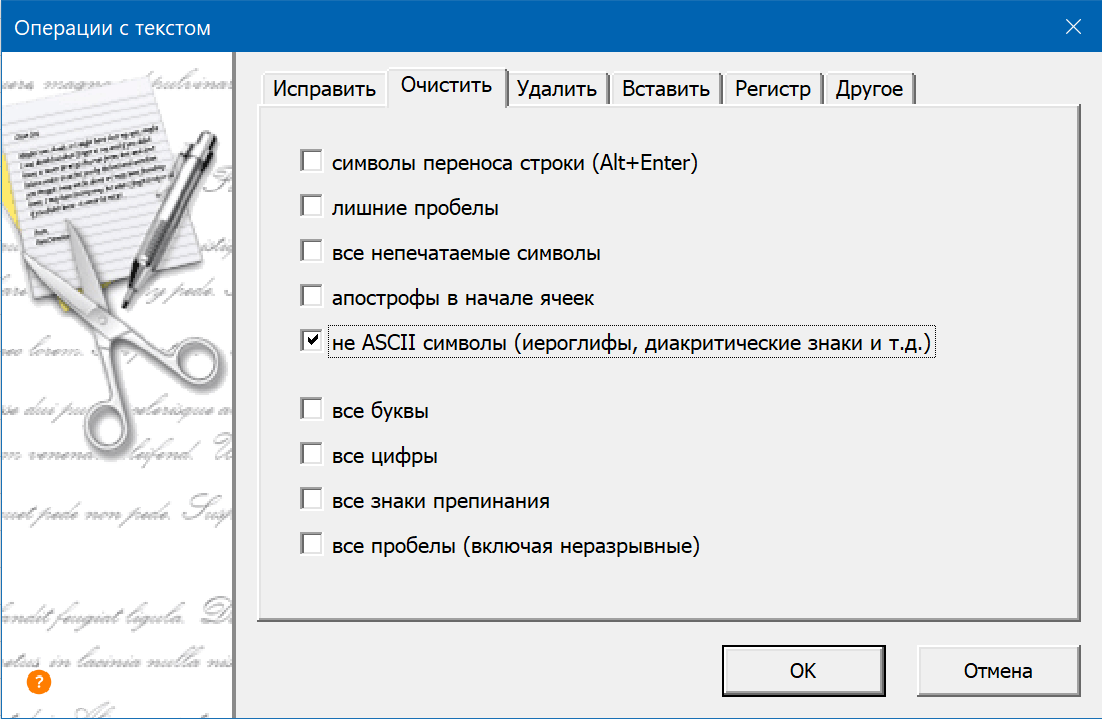
Также добавлена аналогично работающая пользовательская функция OnlyASCII:
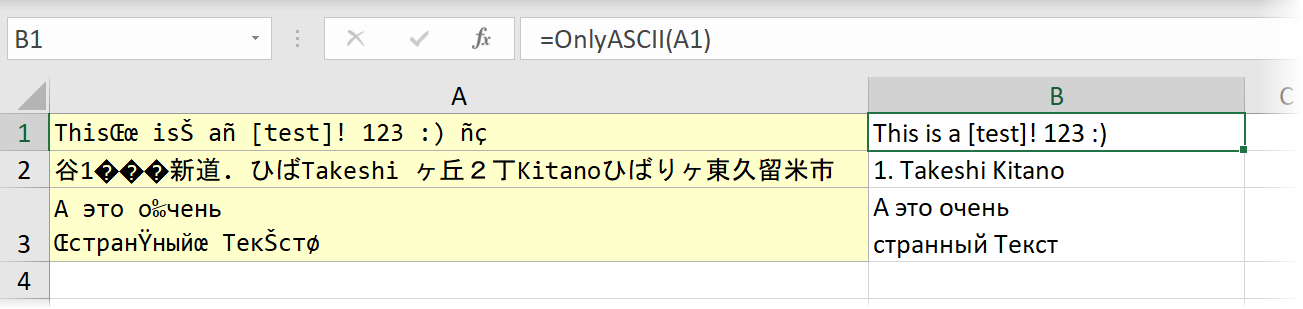
Выбора стандарта транслитерации
В инструменте Текст на вкладке Другое добавлена возможность выбора системы при транслитерации кириллицы:
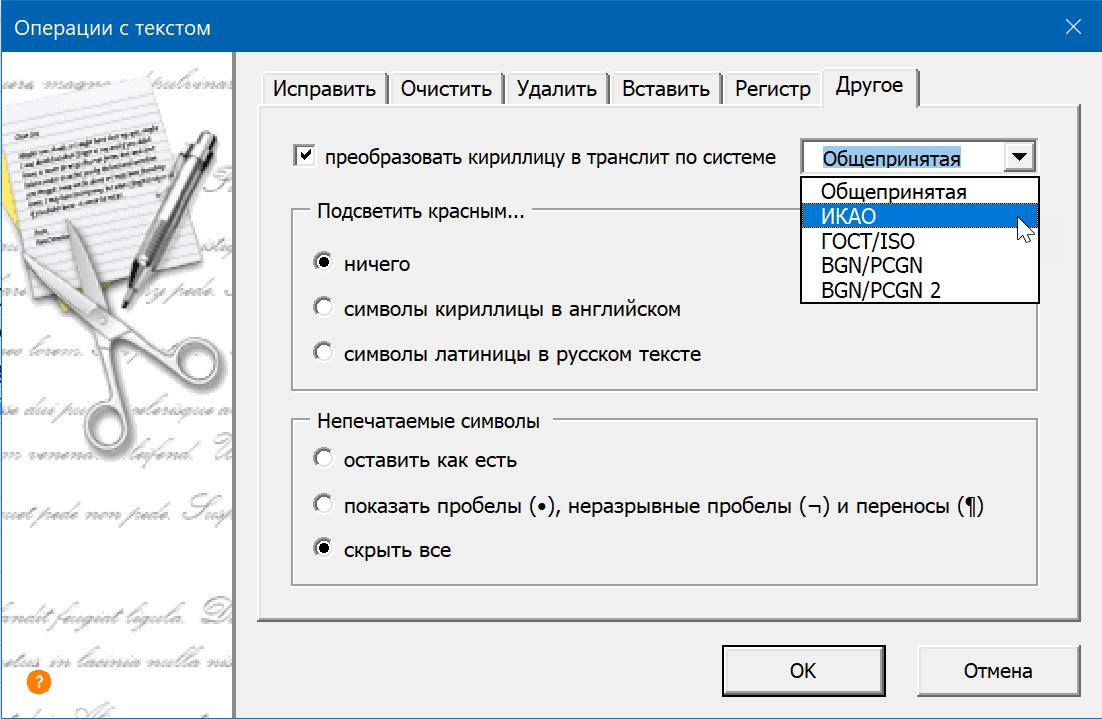
Аналогично для пользовательской функции Translit добавлен второй аргумент, позволяющий задать систему транслитерации:
- 0 – общепринятая
- 1 – по стандарту ИКАО (ICAO Doc 9303)
- 2 - по стандарту ГОСТ 7.79-2000 (ISO 9)
- 3 - по стандарту BGN/PCGN
- 4 - по стандарту BGN/PCGN с заменой окончаний "ий" и "ый" на "y"
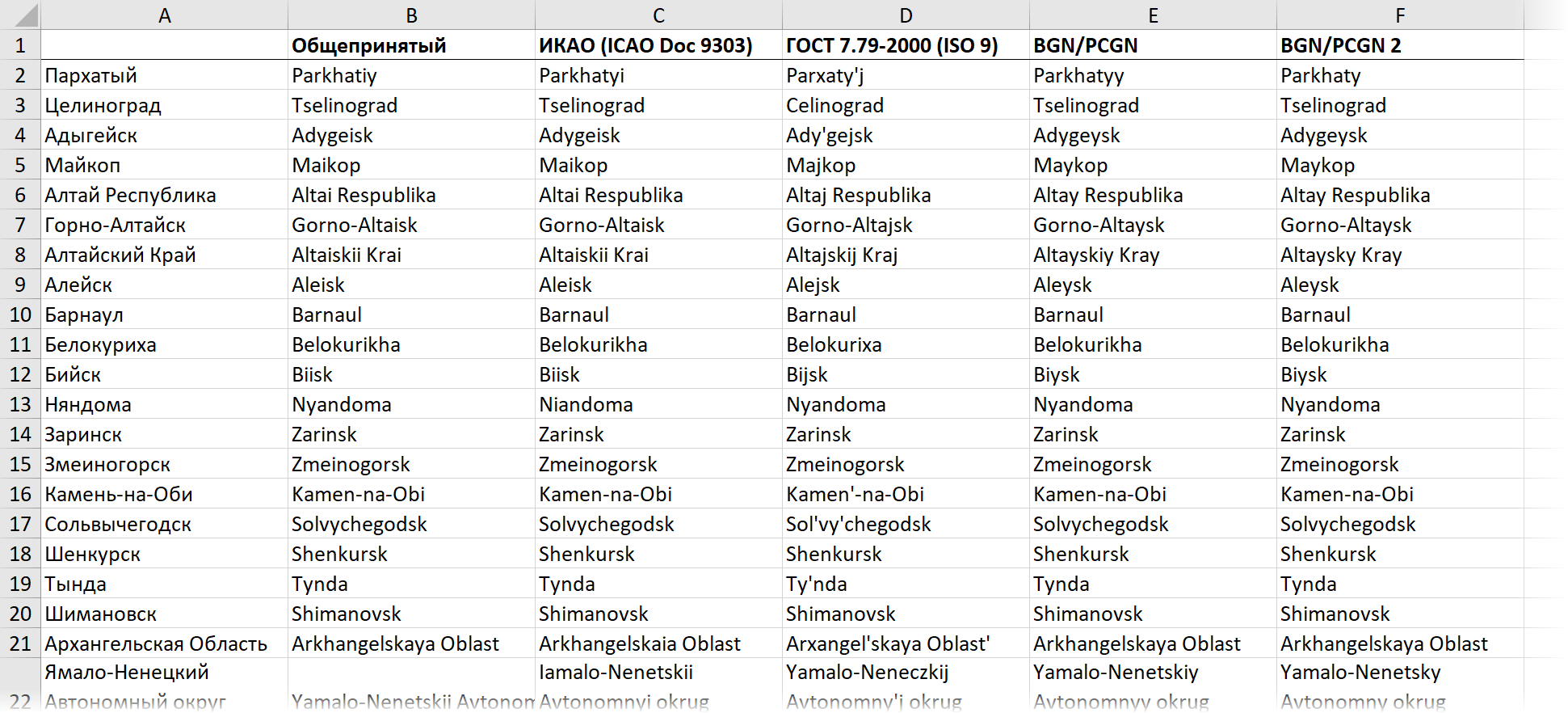
Функции GetEmail и GetEmail2 для извлечения адресов эл.почты
Добавлены несколько новых пользовательских функций для извлечения из текста адресов электронной почты и гиперссылок:
GetEmail(ячейка; разделитель) – извлекает из текста в исходной ячейке все найденные адреса эл.почты и выводит их одной строкой через заданный символ-разделитель:
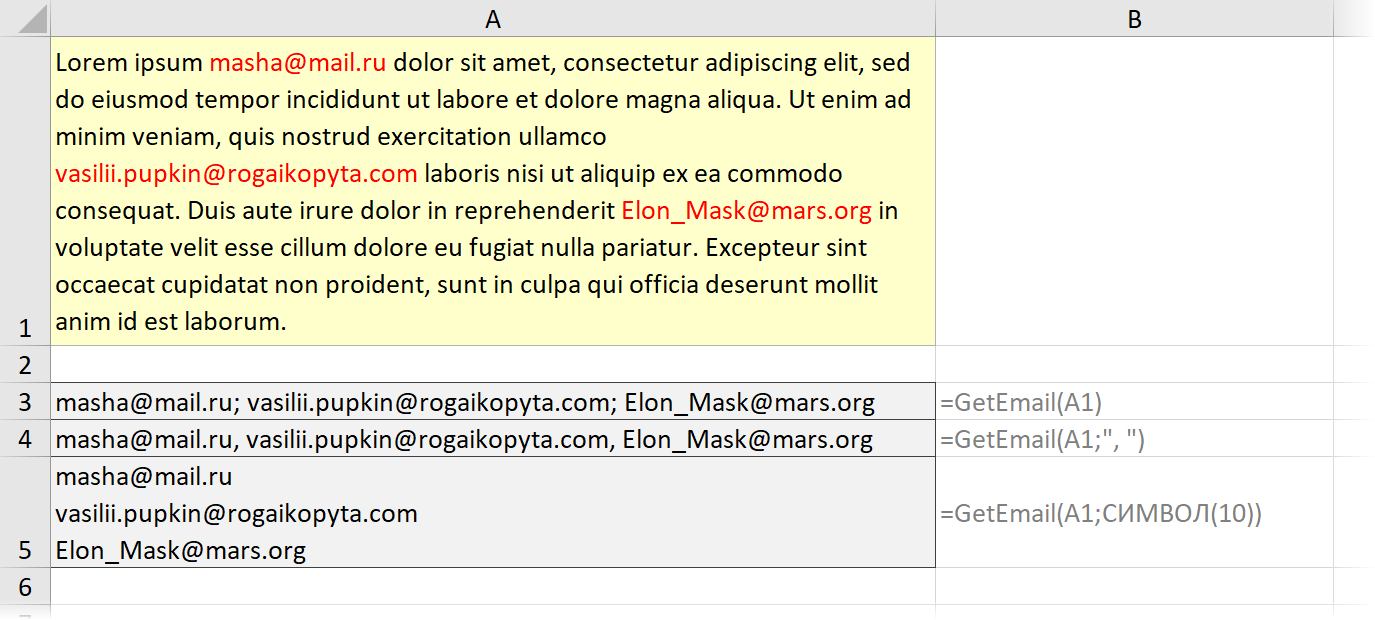
Если символ-разделитель не задан, то по умолчанию используется точка с запятой с пробелом. При желании, можно указать любой разделитель или использовать функцию Excel СИМВОЛ (CHAR) с кодом нужного знака, например СИМВОЛ(10) вставит между адресами символ переноса строки (Alt+Enter).
Также добавлена функция GetEmail2, выполняющая аналогичное извлечение адресов эл.почты из текста, но возвращающая сразу все результаты в виде горизонтального динамического массива (работает только в Office 365 с установленными обновлениями поддержки динамических массивов):
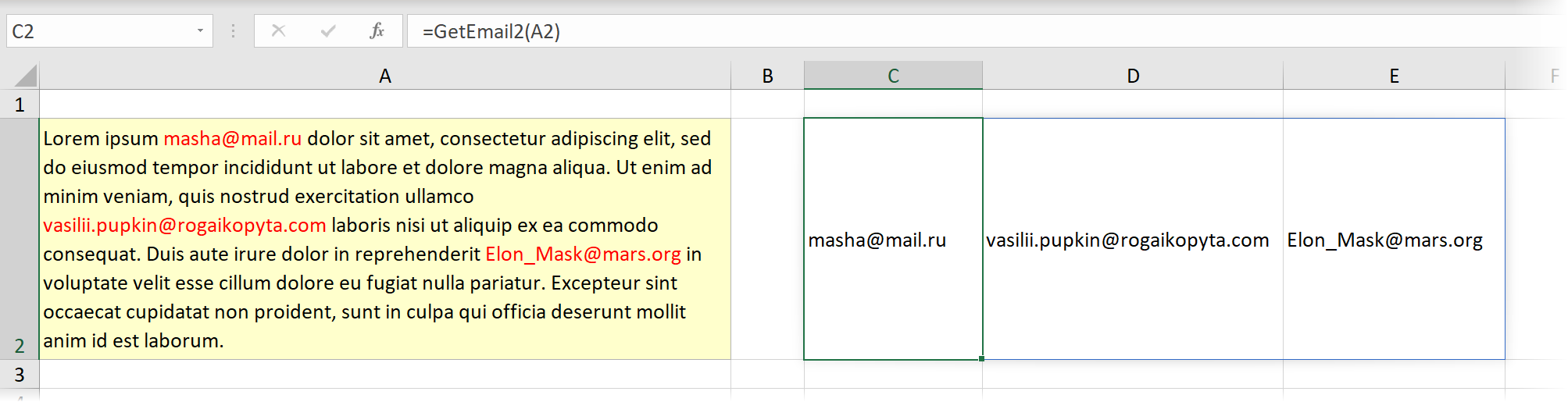
Если нужно, чтобы результаты располагались вертикально в столбец – можно использовать эту функцию в связке со стандарной экселевской функцией ТРАНСП (TRANSPOSE):
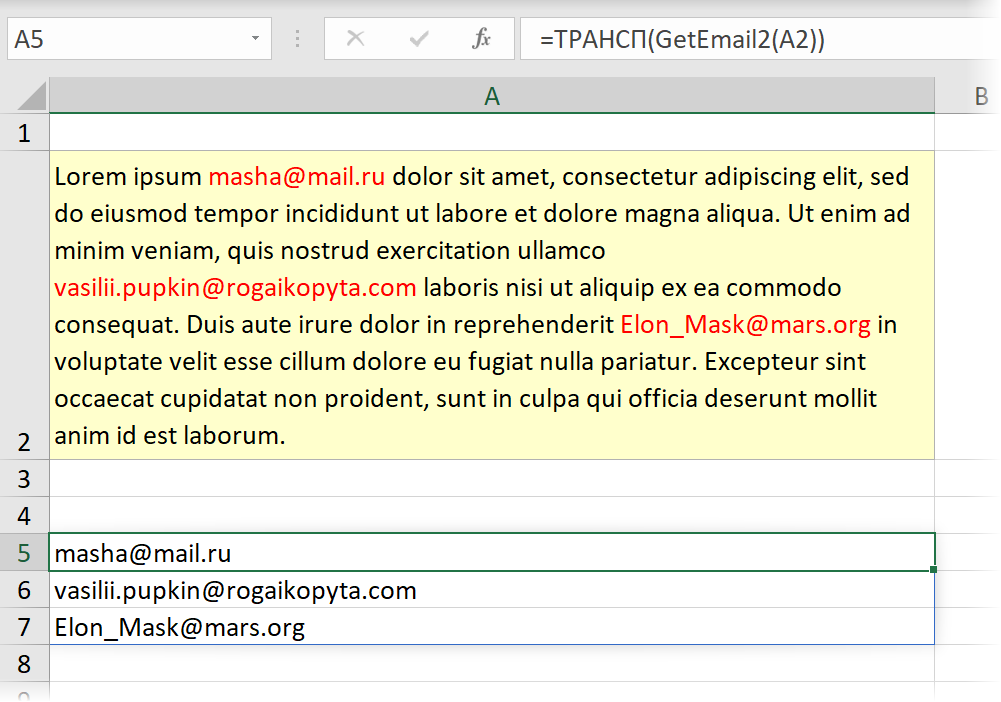
Функции GetURL и GetURL2 для извлечения адресов сайтов
Эти функция делает то же самое, что и предыдущие, но для URL-адресов веб-страниц:
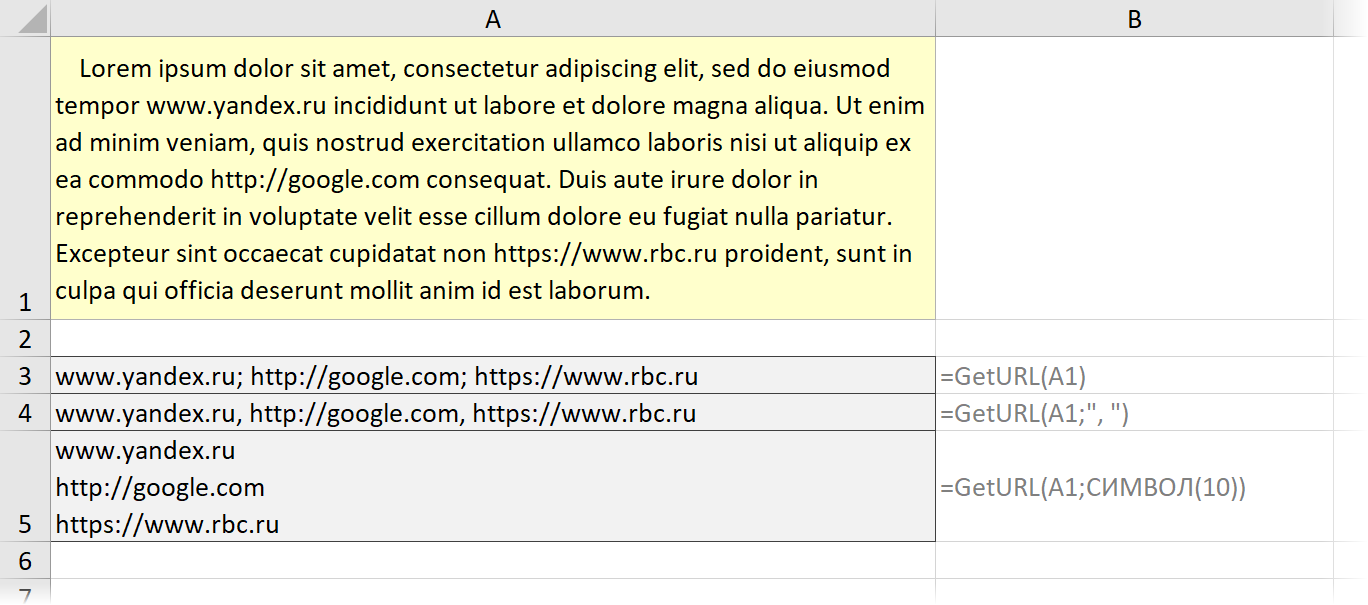
Новые функции регулярных выражений
RegExpExtract2(Текст; Шаблон; УчитыватьРегистр) – работает аналогично уже имеющейся функции RegExpExtract, т.е. извлекает из исходного текста все фрагменты соответствующие заданному шаблону регулярного выражения, однако выводит сразу все результаты в виде динамического массива (работает только в Office 365 с установленными обновлениями поддержки динамических массивов).
RegExpTest(Текст; Шаблон; УчитыватьРегистр) – проверяет соответствие текста заданному шаблону регулярного выражения. Последний аргумент определяет, нужно ли (1) или нет (0) учитывать регистр (по умолчанию не учитывается). На выходе функция выдаёт логические значения ЛОЖЬ (FALSE) или ИСТИНА (TRUE), соответственно.
RegExpReplace(Текст; Шаблон; Новый_текст; УчитыватьРегистр) – ищет в исходном тексте фрагменты соответствующие заданному шаблону регулярного выражения и заменяет их на новый текст.
Среднее арифметическое по цвету заливки/шрифта
К имеющимся функциям суммирования и подсчета количества ячеек с определенным цветом заливки (SumByCellColor, CountByCellColor) и шрифта (SumByFontColor, CountByFontColor) добавлены аналогичные функции расчета среднего арифметического: AverageByCellColor и AverageByFontColor.
Также теперь во втором аргументе всех этих функций в качестве ячейки с образцом цвета теперь можно указывать диапазон из нескольких ячеек с разными цветами.
14 новых формул в Библиотеке формул
Помимо пользовательских макрофункций PLEX, в Библиотеку формул добавлены новые полезные формулы:
- Извлечение текста в скобках
- Кол-во совпадений в двух диапазонах (без учета регистра)
- Кол-во точных совпадений с заданным значением (с учетом регистра)
- Кол-во уникальных числовых значений в диапазоне
- Кол-во уникальных текстовых значений в диапазоне
- Подсчет кол-во определенных символов в ячейке
- Нормализация текста (удаление знаков препинания, лишних пробелов…)
- Проверка вхождения числа в заданный интервал
- Гиперссылка на первое вхождение заданного значения в список
- Создание гиперссылки для отправки email с заданными параметрами
- Вывод имени текущего листа (без макросов)
- Вывод имени текущей книги (без макросов)
- Вывод названия текущей папки (без макросов)
- Вывод полного пути к текущему файлу (без макросов)
Изменения, улучшения и исправления ошибок
- Инструменты из группы Строки и столбцы (Rows & Columns) объединены с группой Диапазоны (Ranges).
- Исправлена ошибка импорта курса валют Нац.Банка Беларуси, возникшая после изменения протокола работы их сайта.
- Исправлена ошибка некорректного импорта курса GBP.
- Добавлен чекбокс вставки гиперссылок при групповой защите листов.
- Графические полосы прогресса в диалоговых окнах заменены на сообщения «Обработано X%»
- Пользовательские формулы для удобства перенесены в верхнюю часть списка Библиотеки формул.
- Исправлена ошибка, возникающая при создании оглавления и очистке книги, если в ней есть диаграммные листы.
- Для пользовательской функции генерации пароля Password добавлен второй аргумент, позволяющий задавать наборы символов для использования в пароле. (Значение по умолчанию = "1110", т.е. прописные и строчные буквы английского алфавита и цифры. :
- "1000" – прописные буквы английского алфавита
- "0100" – строчные буквы английского алфавита
- "0010" - цифры
- "0001" – знаки препинания и спецсимволы: !@#$%&*()-_
- "1010" – прописные буквы и цифры
- "1100" – прописные и строчные буквы и т.д.
- Добавлен аналогичный выбор наборов символов при генерации пароля в инструменте Случайно (Random).
- Исправлено некорректное склонение некоторых имен пользовательской функцией FIO.
- Для функции FIO добавлена возможность различных форм преобразования ФИО с помощью последнего аргумента: